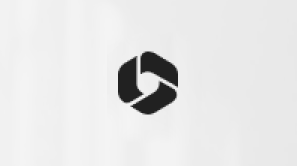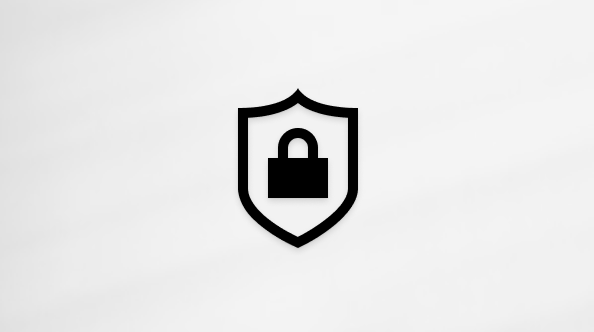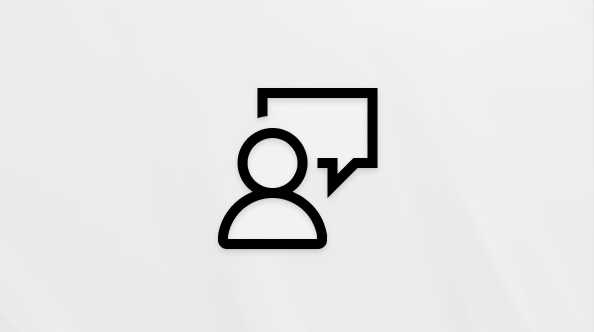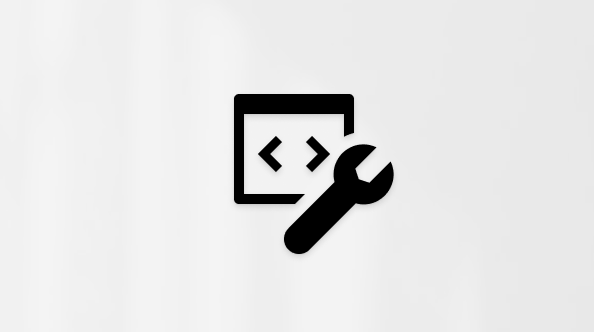Microsoft eemaldas võimaluse ühendada uusi kolmanda osapoole kontosid (nt Gmaili konto) ja sünkroonida olemasolevad ühendatud kontod Outlook.com kaudu. Kui soovite neile kontodele jätkuvalt juurde pääseda, lugege allpool olevat jaotist Kuidas vaadata teisi kontosid outlooki kasutamise ajal, või proovige interaktiivset juhendit, mis aitab teil seda teha.
Muude kontode vaatamine Outlooki kasutamise ajal
Kuigi te ei saa enam kolmanda osapoole kontosid Outlook.com ühendatud kontona lisada ega sünkroonida, on võimalik, et saate konto lisada ka muudesse Outlooki versioonidesse (nt Outlooki mobiilirakendus, Outlooki Windowsi või Maci töölauaversioonid) või saata need meilisõnumid edasi teisele Outlook.com kontole.
-
Outlooki mobiilirakendus Laadige iOS-i või Androidi jaoks ette nähtud Outlook oma mobiilsideseadmesse alla. Mobiilirakendus võimaldab teil lisada muid meilikontosid, et saaksite sünkroonida oma meilisõnumeid, kalendrit ja kontakte, hõlpsasti vahetada kontosid ning kasutada ühendatud sisendkausta, otsingut ja integreeritud kalendrit. Lisateavet Outlooki mobiilirakenduse häälestamise kohta leiate teemast Outlook for iOS ja Androidi spikrikeskus.
-
Uued või klassikalised Outlooki Windowsi töölauarakendused Klassikaline Outlook for Windows on Microsoft 365 Personali või Family tellimustes sisalduv töölauarakendus või Office'i tellimuseta versioon (nt Office Home & Business).Uus Outlook For Windows on tasuta saadaval Windowsi seadmetes või tasuta allalaadimisena. Kui teil pole veel uut Outlooki, saate selle Microsoft Store'ist alla laadida, järgides alltoodud juhiseid.Laadigealla ja installige uus Outlook.
-
Avage Windowsi rakenduses Microsoft Store .
Märkus.: Uue Outlooki allalaadimiseks peab teil töötama Windows 10 versioon 17763.0 või uuem versioon.
-
Valige Hangi. Uus Outlook hakkab alla laadima.
-
Kui allalaadimine on lõpule jõudnud, valige Ava.
-
Konto lisamiseks ja uue Outlooki kasutamise alustamiseks järgige viipasid.
Kui soovite abi konto lisamisel uude Outlooki või klassikalisse Outlooki, lugege teemat Meilikonto lisamine rakendusse Outlook for Windows.
-
-
Outlook for Maci töölauarakendus Outlook for Mac on saadaval microsoft 365 Personali või Family tellimuseta Office'i versioonidega (nt Office Home & Business for Mac) või eraldi ostuna. Konto lisamise kohta leiate abi artiklist Meilikonto lisamine rakendusse Outlook for Mac.
-
Meilisõnumite edasisaatmine teiselt kontolt olemasolevale kontole Outlook.com Kui soovite siiski Outlook.com meilikontole juurde pääseda, saate meilisõnumeid edasi saata oma kolmanda osapoole kontolt. Lisateavet meilisõnumite edasisaatmise kohta leiate teemadest Gmaili sõnumite automaatne edasisaatmine teisele kontole ja Meilisõnumite automaatne edasisaatmine Yahoo Mailis.
Kas vajate endiselt abi?
|
|
Outlook.com-is abi saamiseks klõpsake siin või valige menüüribal suvand Spikker ja sisestage oma päring. Kui eneseabi ei lahenda teie probleemi, liikuge kerides allapoole valikuni Kas vajate ikka abi? ja valige Jah. Outlook.com-is meiega ühenduse võtmiseks peate sisse logima. Kui te ei saa sisse logida, klõpsake siin. |
|
|
|
Microsofti konto ja tellimustega seoses abi saamiseks külastage jaotist Konto ja arveldamise spikker. |
|
|
|
Teiste Microsofti toodete ja teenuste tõrkeotsinguks sisestage oma probleem siin. |
|
|
|
Outlook.com-i kogukonnafoorumis saate postitada küsimusi, jälgida arutelusid ja jagada oma teadmisi. |